在2018年年初,Jenkins X首次发布,它由Apache Groovy语言的创建者Jame Strachan创建。Jenkins X 是一个高度集成化的 CI/CD 平台,基于 Jenkins 和 Kubernetes 实现,旨在解决微服务体系架构下的云原生应用的持续交付的问题,简化整个云原生应用的开发、运行和部署过程。仅需一条Jenkins X命令,管理员可以创建一个Kubernetes集群,并安装用于管理应用程序、创建流水线并部署一个应用程序到不同的环境中的工具。
Jenkin X还是由插件配置的可扩展自动化服务器,可充当持续集成(CI)服务器,持续部署(CD)hub和自动化测试。
Jenkins X(也称为JX)可以轻松地安装在现有的云提供商上(如GKE、AKS等)。或者,如果你由本地Kubernetes集群,也可以使用Jenkins X。通过jx命令,你可以在本地或远程云提供商(如Google Cloud Platform)上快速部署集群。
本文将教您完成在Ubuntu Server 18.04上运行的现有Kubernetes集群上安装Jenkins X的过程。
我将演示在本地和Google Cloud Platform上部署Kubernetes集群(使用Jenkins X)。为此,您需要:
已安装Kubernetes的Ubuntu Server的运行实例。
一个Google Cloud Platform帐户。
具有sudo权限的用户。
除此之外,还需一点时间。
让我们开始吧!
在Ubuntu上安装Jenkins X十分简单。从Jenkins X Github官方页面(https://github.com/jenkins-x/ )上下载可执行的二进制文件,然后将其移到正确的目录中。为此,请通过SSH登录到服务器,或直接登录到控制台,在服务器出现bash提示后,输入命令:
curl -L "https://github.com/jenkins-x/jx/releases/download/$(curl --silent "https://github.com/jenkins-x/jx/releases/latest" | sed 's#.*tag/\(.*\)\".*#\1#')/jx-linux-amd64.tar.gz" | tar xzv "jx"
以上命令将下载最新版本的Jenkins X,然后解压二进制文件。命令完成之后,你应该在当前工作目录中看到一个名为jx的可执行文件(如下图):
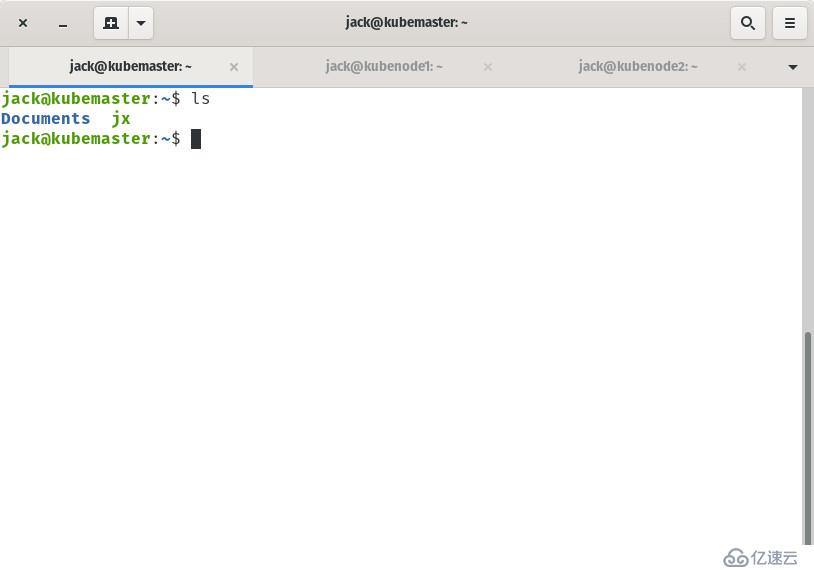
为了移动Jenkins X二进制文件,请输入以下命令:
sudo mv jx /usr/local/bin
如果你选择使用一个虚拟机环境来部署一个集群,你必须安装它。为此,你需要安装KVM、KVM-2或VirtualBox。为了简化操作,我们将安装VirtualBox。这会安装X server,但你无需使用它。
要安装VirtualBox,请输入命令:
sudo apt-get install virtualbox -y
安装将花费一些时间,等安装结束之后,你需要在Ubuntu Server上安装minikube(这将是我们的提供商)。为了完成这一操作,使用以下命令下载必要的文件:
wget https://storage.googleapis.com/minikube/releases/latest/minikube-linux-amd64
使用以下命令更改下载文件的权限:
chmod +x minikube-linux-amd64
使用命令移动(并重命名)文件到适当的目录中:
sudo mv minikube-linux-amd64 /usr/local/bin/minikube
使用以下命令,你应该能看到minikube已经安装完成:
minikube version
下图将展示minikube的版本号:
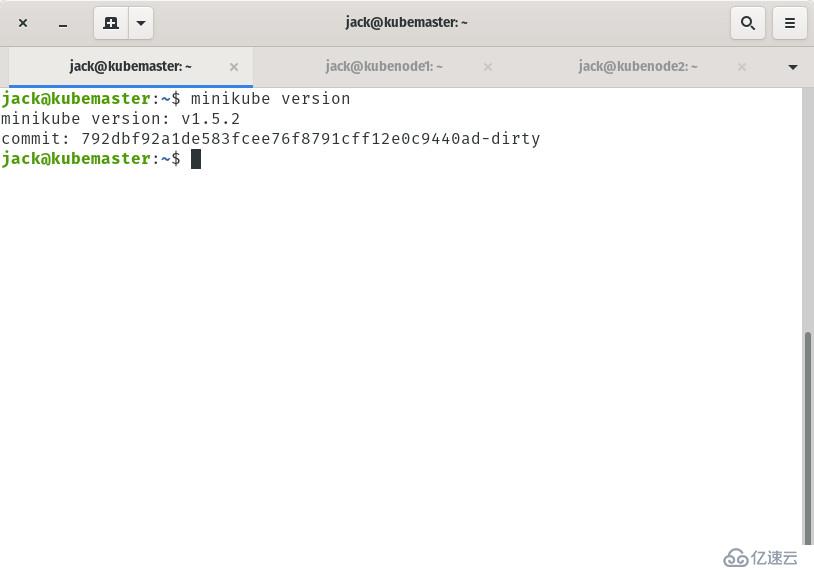
现在,我们要去部署一个集群,这一集群将使用minikube和VirtualBox作为驱动。部署集群的命令如下:
jx create cluster minikube
你将会被问到以下问题:
应用于集群的内存量(默认为4096)
应用于集群的核心数(默认为3)
磁盘大小(默认为150GB)
如果你选择以下选项:
内存4096
核心3
磁盘空间20GB
有效的命令如下:
minikube start --memory 4096 --cpus 3 --disk-size 20GB --vm-driver virtualbox --bootstrapper=kubeadm
你也可以不使用驱动在本地部署一个集群。要完成此操作,你必须使用通过sudo运行jx命令,如:
sudo jx create cluster minikube --local-cloud-environment=true
命令将运行如下:
minikube start --memory 4096 --cpus 3 --disk-size 20GB --vm-driver none --bootstrapper=kubeadm
jx命令将负责提取所有必要的镜像并部署配置的集群。
假设您要将集群部署到Google Cloud Platform, Jenkins X也可以实现。在执行此操作之前,你必须首先安装gcloud应用程序。为此,请返回到终端窗口,并使用以下命令下载源文件:
wget https://dl.google.com/dl/cloudsdk/channels/rapid/downloads/google-cloud-sdk-265.0.0-linux-x86_64.tar.gz
使用以下命令解压文件:
tar -zxf google-cloud-sdk-*
使用以下命令进入新创建的目录:
cd google-cloud-sdk
最后,使用命令运行安装程序:
./install.sh
处理完之后,请使用以下命令更新gcloud的所有内容:
gcloud components update
最后,你必须使用以下命令登录到你的Google Cloud Platform帐户:
gcloud auth login
复制链接到浏览器,选择要使用的谷歌账户,然后复制获得的验证码,将其粘贴到命令提示符下,按Enter键。现在,你已经登录Google Cloud Plartform账户,可以发出以下命令:
jx create cluster gke --skip-login
出现提示时,确保选择要使用的Google Cloud Project:
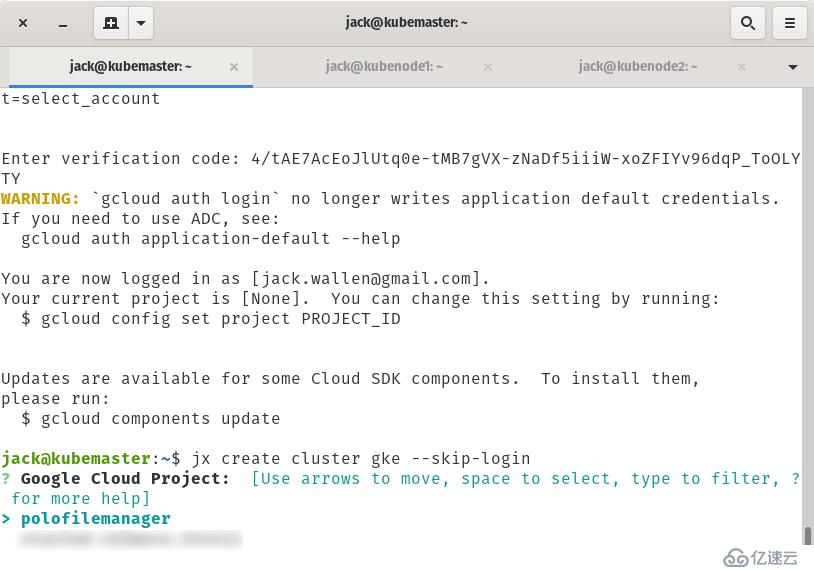
做出选择并按下Enter键后,系统会提示您选择一个区域:
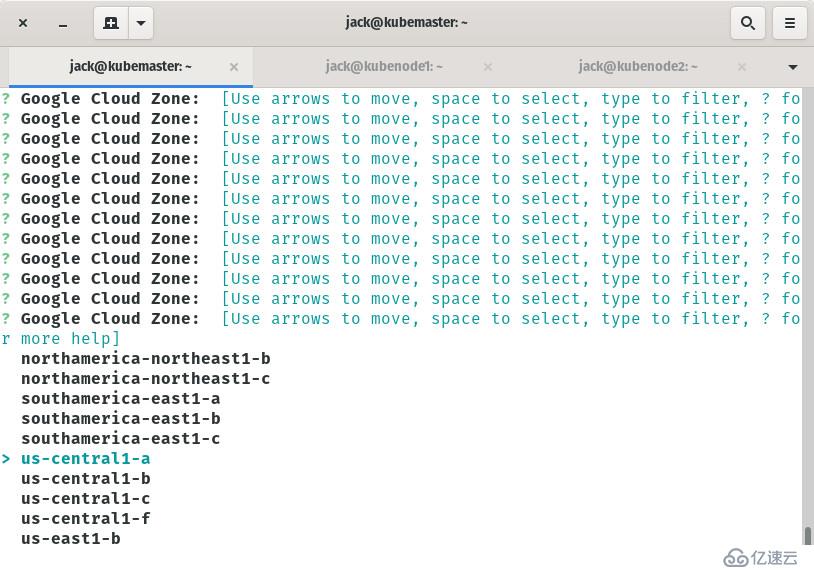
接着,将问你Jenkins的安装类型(在有Tekton的Serverless Jenkins X 流水线或有Jenkinsfikes的Static Jenks Server中选择)。请注意,使用tekton时,仅支持kaniko作为构建器。
然后,你需要输入名称和邮箱地址以用于git,然后为你的Github账户获取必要的API密钥。之后,集群将部署并可以为你工作。
这就是在现有Kubernetes集群上安装和使用Jenkins X的要旨。这一工具还有许多其他功能,强烈建议你阅读官方文档:
https://jenkins-x.io/docs/
免责声明:本站发布的内容(图片、视频和文字)以原创、转载和分享为主,文章观点不代表本网站立场,如果涉及侵权请联系站长邮箱:is@yisu.com进行举报,并提供相关证据,一经查实,将立刻删除涉嫌侵权内容。